1、字段说明
安装OnlyOffice时候的密钥,这个只有7.2及以上支持,未设置密钥或者无密钥的低版本留空即可
OnlyOffice的外网地址,主要用于浏览器加载OnlyOffice的模块
保证浏览器能访问到OnlyOffice即可
OnlyOffice的内网地址,主要用于Webos向OnlyOffice交互使用的
保证webos程序代码能够访问到OnlyOffice即可
Webos的内网地址,主要用于OnlyOffice向Webos交互使用的
保证OnlyOffice程序代码能够访问到Webos即可
如果webos采用docker安装,则文档内网不能是localhost或者127.0.0.1;如果onlyoffice采用docker安装,则系统内网不能是localhost或者127.0.0.1;因为docker是虚拟机,对于代码而言,localhost或者127.0.0.1是指向本机,也就是docker容器内部了,无法指向宿主机,如果webos浏览器地址携带了https,则文档外网也必须携带,这个受限于浏览器的规则,https的网站只能加载https的资源,请使用nginx或者宝塔通过代理给onlyoffice加SSL后再试
2、OnlyOffice安装教程
官方版
sudo docker run -i -t -d -p 8001:80 --restart=always -e JWT_SECRET=jwt123456 onlyoffice/documentserver 开发版
sudo docker run -i -t -d -p 8001:80 --restart=always -e JWT_SECRET=jwt123456 onlyoffice/documentserver -de文档外网填http://38.38.38.38:8001
文档内网填http://192.168.0.103:8001
系统内网填http://192.168.0.103:8088
然后点击检查按钮,当检查通过之后点保存即可



开发版没有了吗
可以到onlyoffice 官方看一下 我们也不确定他们是不是下了